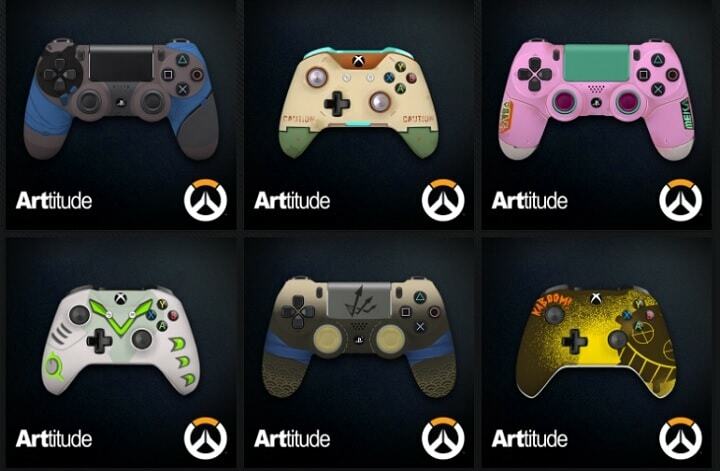Testattuja ja luotettavia ratkaisuja tähän ärsyttävään Overwatch 2 -virheeseen
- Overwatch-virheet pelin käynnistyksessä voivat johtua tietokoneesi vanhentuneista grafiikka-ohjaimista.
- Taustalla olevien sovellusten ja ohjelmien tehtävien lopettaminen voi auttaa korjaamaan ongelman.
- Poista Windowsin palomuuri käytöstä estääksesi sitä poistamasta tärkeitä pelin suorittamiseen tarvittavia tiedostoja.
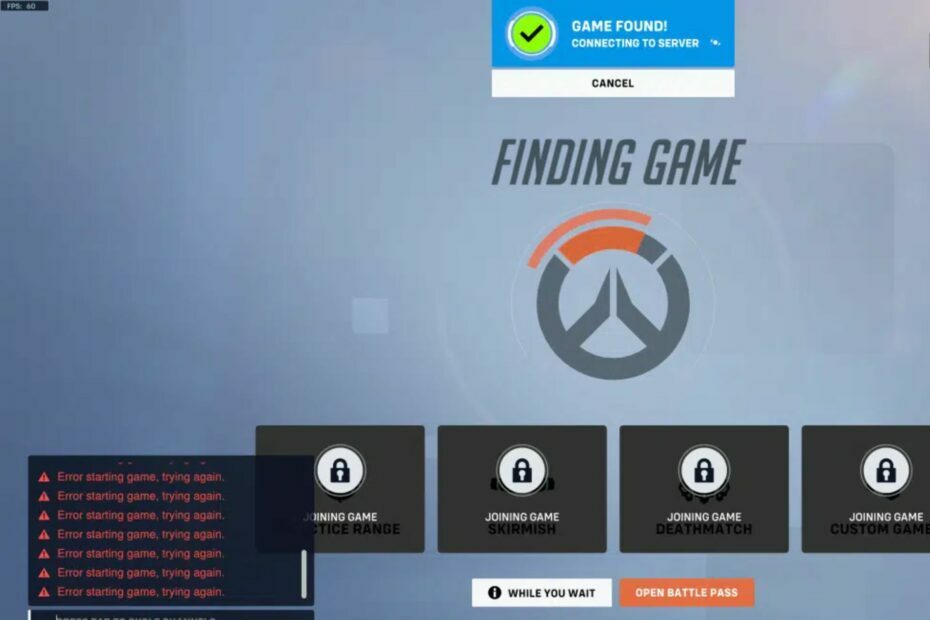
XASENNA NAPSAUTTAMALLA LATAA TIEDOSTOA
- Lataa Restoro PC Repair Tool joka tulee Patented Technologiesin mukana (patentti saatavilla tässä).
- Klikkaus Aloita skannaus löytääksesi Windows-ongelmia, jotka voivat aiheuttaa tietokoneongelmia.
- Klikkaus Korjaa kaikki korjataksesi tietokoneesi turvallisuuteen ja suorituskykyyn vaikuttavia ongelmia.
- Restoron on ladannut 0 lukijat tässä kuussa.
Overwatch 2:n virheet, joihin liittyy pelin aloittaminen, ovat joitain ongelmia, jotka vaivaavat sitä nykyään. Monet käyttäjät valittavat tästä virheestä, joka estää heitä pystymästä pelaamaan peliä. Saatat myös kokea Overwatch musta näyttö käynnistyksen yhteydessä tietokoneellasi.
Miksi Overwatch 2:n käynnistysvirhe tulee näkyviin?
Pääsyyllinen tähän virheeseen on vanhentunut peliversio. Se tekee pelistä yhteensopimattoman palvelimen kanssa, johon haluat muodostaa yhteyden. Jotkut muut tekijät ovat:
- Vanhentunut näytönohjain – Kun näytönohjaimesi ovat vanhentuneet, ne vaikuttavat Overwatchin kaltaisiin peleihin, jotka käyttävät monia grafiikkakomponentteja. Samoin juoksemassa muita vanhentuneet ohjaimet tietokoneellesi voi aiheuttaa kaatumisia pelejä pelatessa.
- Windows Defenderin palomuurin häiriöt – On yleistä, että Windowsin palomuuri häiritsee pelaamista. Palomuuri voi pysäyttää pelin toiminnan, jos se havaitsee uhan.
- Tietokoneellasi käynnissä olevat taustaohjelmat – Monet sovellukset voivat häiritä peliäsi, mikä johtaa Overwatch-virheeseen pelin käynnistyksessä.
- Korruptoituneet pelitiedostot – Pelitiedostot vastaavat peliasiakkaan ja muiden komponenttien välisestä viestinnästä. Joten jos pelitiedostossasi on ongelma, se ei ole käytettävissä.
Emme tiedä miksi näin tapahtuu, aloitetaan pelin korjaaminen ja jatkamme pelaamista.
Mitä voin tehdä, jos saan virheilmoituksen, joka käynnistää pelin Overwatch 2:ssa?
Ennen kuin jatkat ratkaisuja pelin käynnistyksen virheeseen Overwatch 2:ssa, suorita seuraavat alustavat tarkistukset:
- Jos sinulla on useita sovelluksia käynnissä samanaikaisesti, sulje tarpeettomat.
- Varmista, että tietokoneellasi on tarpeeksi muistia. Tarkista tämä opas vapauttaa kiintolevytilaa Windows 11:ssä.
- Poista käytöstä tietokoneesi virustentorjuntaohjelmisto, joka voi estää joitakin pelitiedostoja mustalle listalle ja estää niiden käynnistymisen.
- Käynnistä tietokone uudelleen vikasietotilassa ratkaistaksesi käynnistysvirheet, jotka voivat aiheuttaa ongelman.
Jos et pysty korjaamaan ongelmaa, jatka alla olevilla vianetsintävaiheilla.
1. Korjaa Overwatch 2
- Napsauta hiiren vasemmalla painikkeella alkaa painiketta, etsi Battle.net ja käynnistä sovellus.
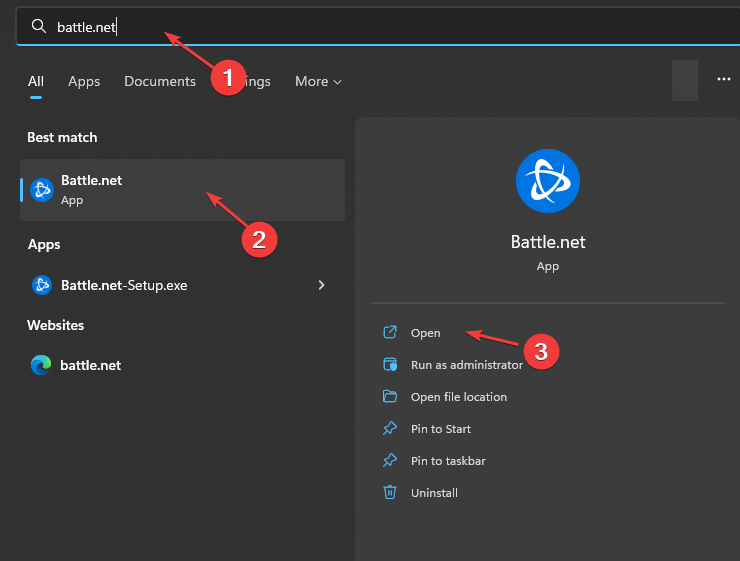
- Valitse Overwatch 2 peli kirjastosta, napsauta ratas -kuvaketta ja napsauta Skannaa ja korjaa vaihtoehto.
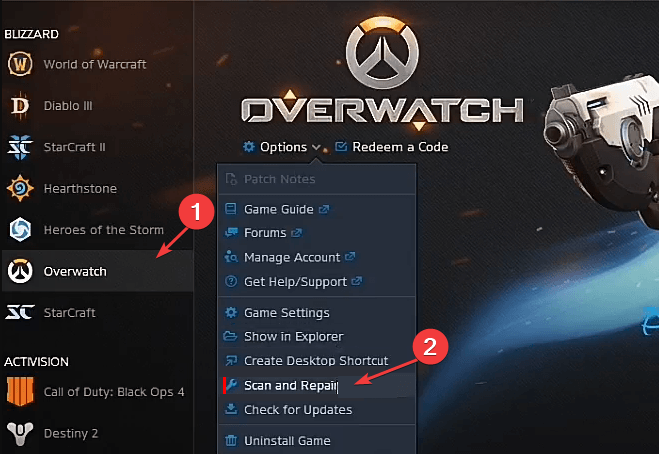
- Valitse sitten Aloita skannaus käynnistääksesi diagnoosiprosessin.
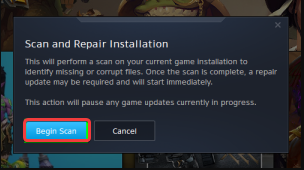
Korjaa ongelma noudattamalla skannauksen jälkeen näkyviin tulevaa kehotetta.
2. Poista Overwatch 2 asennus ja asenna se uudelleen
- Napsauta hiiren vasemmalla painikkeella alkaa painiketta, etsi Battle.net ja käynnistä sovellus.
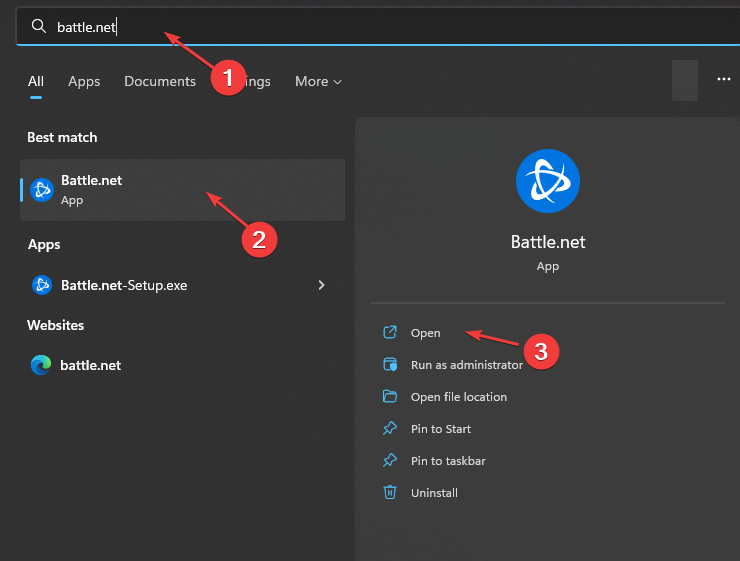
- Valitse kuvake kohteelle Overwatch 2, valitse toistopainikkeen vieressä oleva avattava nuoli ja valitse sittenPoista asennus.
- Asenna uudelleen valitsemalla Aloita asennus alkaen Overwatch 2 -välilehti.
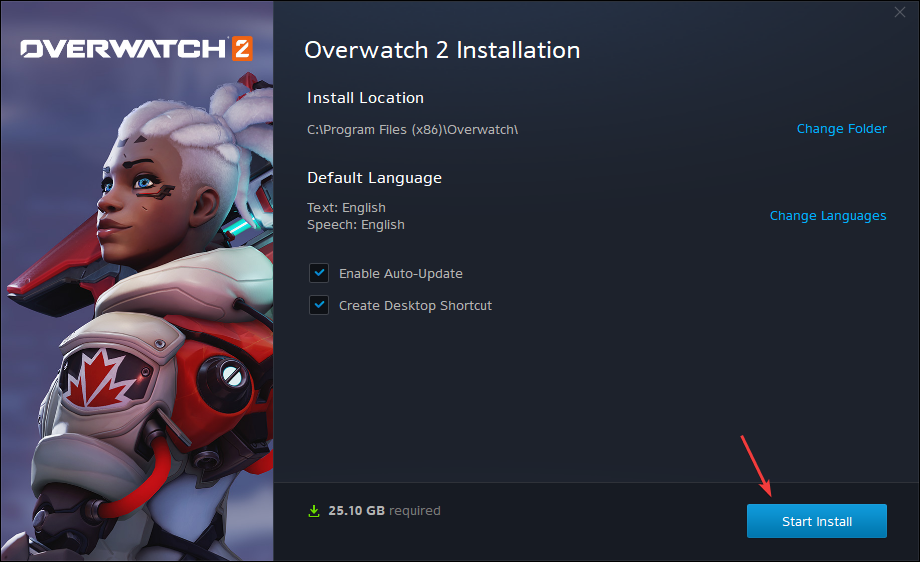
Asiantuntijan vinkki:
Sponsoroitu
Joitakin PC-ongelmia on vaikea ratkaista, varsinkin kun kyse on vioittuneista arkistoista tai puuttuvista Windows-tiedostoista. Jos sinulla on ongelmia virheen korjaamisessa, järjestelmäsi voi olla osittain rikki.
Suosittelemme asentamaan Restoron, työkalun, joka skannaa koneesi ja tunnistaa vian.
Klikkaa tästä ladataksesi ja aloittaaksesi korjaamisen.
Vaikka tämä on äärimmäinen vaihe, se on tehokkain tapa korjata tämä virhe. Huomaa, että tietosi ja edistymisesi menetetään tämän prosessin jälkeen.
- Yhteensopivaa grafiikkalaitteistoa ei löytynyt 0xE0070150
- 0x89245102 Minecraft-virhe: paras tapa korjata se
- Kaatuuko Civ 6 jatkuvasti? Kuinka lopettaa se 4 vaiheessa
- Takaisin 4 Veri kaatuu jatkuvasti? 5 nopeaa tapaa korjata se
3. Päivitä näytönohjain
- paina Windows + R -näppäintä Juosta ikkunassa, kirjoita hakukenttään seuraava ja napsauta OK:
devmgmt.msc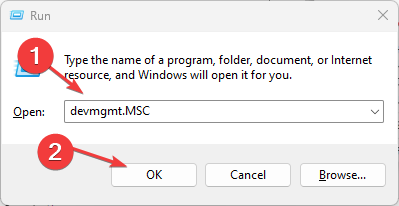
- Klikkaa Näytön sovittimet hakutuloksista ja napsauta hiiren kakkospainikkeella kuljettaja haluat päivittää avattavasta valikosta ja napsauta sitten Päivitä ohjain.
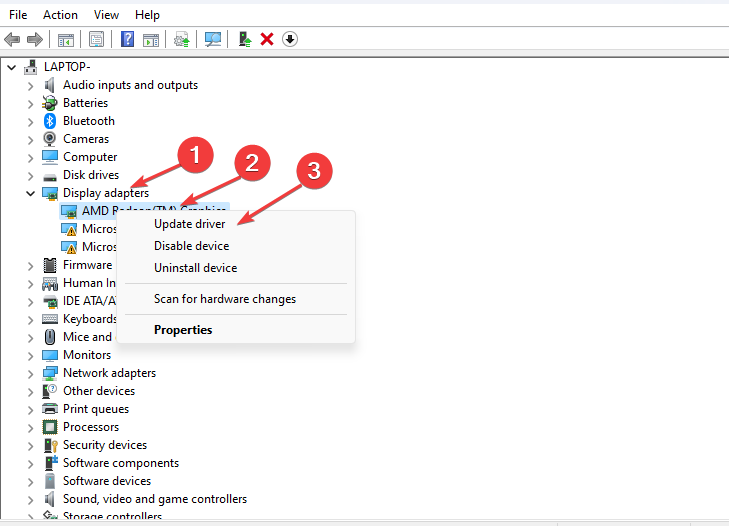
- Valita Hae ohjaimia automaattisesti ja odota, että Windows etsii ja asentaa ohjainpäivitykset.
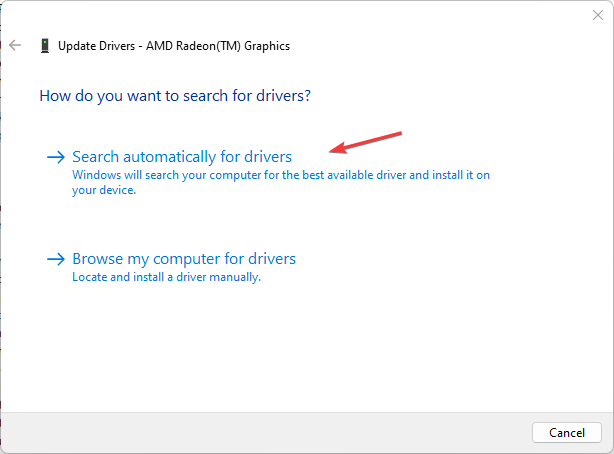
- Käynnistä tietokone uudelleen ja tarkista, jatkuuko Overwatch-pelin käynnistysvirhe.
Tietokoneen grafiikkaohjaimen päivittäminen auttaa sitä toimimaan paremmin. Se voi myös auttaa korjaamaan Overwatch 2 menetti yhteyden pelipalvelimeen tietokoneellasi.
Myös kolmannen osapuolen ohjelmisto voi olla hyödyllinen tässä, koska se suorittaa päivitysprosessin automaattisesti. DriverFix on yksinkertainen ohjelma, joka suorittaa kattavan tietokoneesi tarkistuksen ja päivittää välittömästi kaikki vanhentuneet ohjaimet.

DriverFix
Upea sovellus, jossa on helppokäyttöinen käyttöliittymä, joka auttaa sinua päivittämään tietokoneen ajurit.4. Sulje taustaohjelmat
- Lehdistö Windows + R avaamaan Juosta Kirjoita ikkunaan seuraava ja napsauta OK:
msconfig
- Valitse Valikoiva käynnistys ja poista valinta Lataa aloituskohteet laatikko.

- Siirry nyt kohtaan Palvelut -välilehti. Tarkista Piilota kaikki Microsoftin palvelut laatikko. Napsauta nyt Poista kaikki käytöstäja sitten OK vahvistaaksesi muutokset.
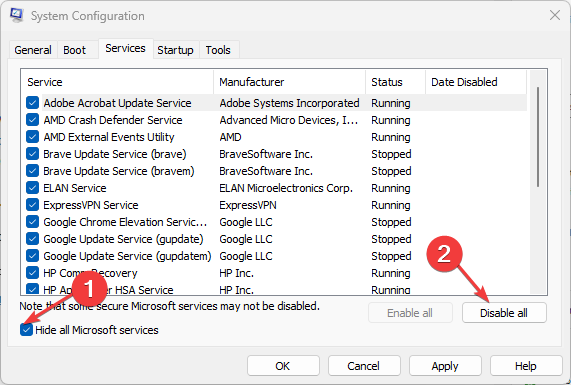
- Lopuksi käynnistä tietokone uudelleen ja tarkista, onko ongelma ratkaistu.
Paljon järjestelmäresursseja kuluttavien taustaohjelmien toimintojen lopettaminen voi korjata Overwatchin ongelman. Tämä on hieno askel, jos Tehtävienhallinta ei toimi tietokoneellasi.
5. Poista Windowsin palomuuri käytöstä
- Napsauta vasenta painiketta alkaa painike, kirjoita Windowsin turvallisuutta in Hae baari ja käynnistä se.
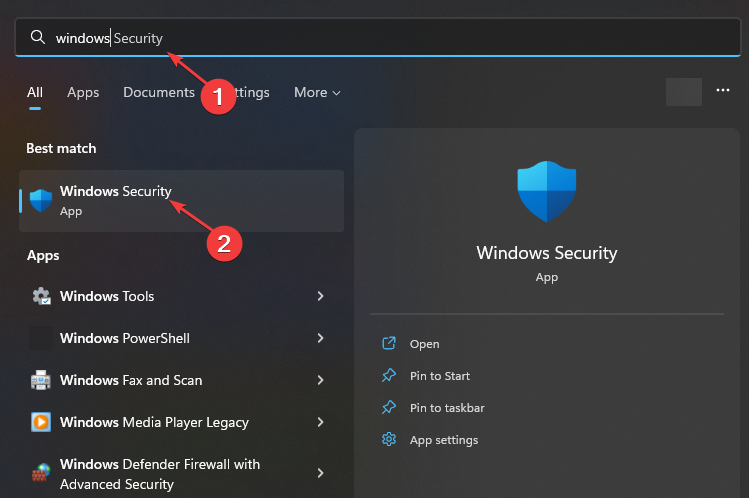
- Klikkaus Virus- ja uhkien suojaus Windowsin suojaus-välilehdellä ja valitse sitten Hallinnoi asetuksia.
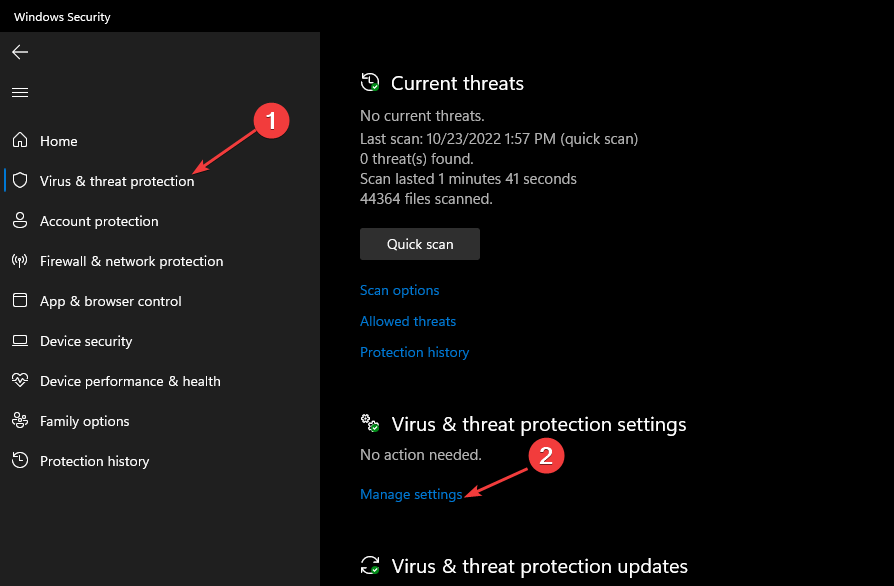
- Vaihda Vinossa the Reaaliaikainen suojaus vaihtoehto.

- Synkronoi muutokset käynnistämällä tietokoneesi uudelleen.
Windowsin palomuurin poistaminen käytöstä auttaa estämään Overwatch 2 -tiedostojen merkitsemisen haitallisiksi.
Voit kuitenkin tarkistaa kuinka korjata juuttunut Overwatch-päivitys tietokoneellasi.
Jos sinulla on ehdotuksia muista todistetuista korjauksista, jotka ovat toimineet sinulle, jätä ne kommenttiosioon. Otamme myös mielellämme vastaan kysymyksesi.
Onko sinulla edelleen ongelmia? Korjaa ne tällä työkalulla:
Sponsoroitu
Jos yllä olevat neuvot eivät ratkaisseet ongelmaasi, tietokoneessasi saattaa esiintyä syvempiä Windows-ongelmia. Suosittelemme lataamalla tämän tietokoneen korjaustyökalun (arvioitu erinomaiseksi TrustPilot.com-sivustolla) käsitelläksesi niitä helposti. Napsauta asennuksen jälkeen Aloita skannaus -painiketta ja paina sitten Korjaa kaikki.
![Korjaa Overwatch-äänikeskusteluongelmat [PELAAJAN OPAS]](/f/e5e58747c3b0e43ca78684fbd1ea3f72.jpg?width=300&height=460)